The Aplikácia Apple Translate dostal niekoľko nových funkcií v iOS 15. Jedným z takýchto pozoruhodných doplnkov je režim automatického prekladu. To znamená, že už nemusíte interagovať s obrazovkou, aby bola vaša časť konverzácie preložená v reálnom čase. V tomto rýchlom sprievodcovi vám ukážeme, ako povoliť režim automatického prekladu v aplikácii Apple Translate v systéme iOS 15 na iPhone.
Zapnutie režimu automatického prekladu v aplikácii Apple Translate na iPhone (2021)
Stojí za zmienku, že funkcia hlasového prekladu existuje v aplikácii Apple Translate od jej uvedenia na trh iOS 14. Takže aj keď používate predchádzajúcu verziu systému iOS, môžete povedať frázu a nechať si ju preložiť do preferovaného jazyka. Aplikácia na preklad akcií počúva oba jazyky a prekladá medzi nimi v reálnom čase v režime konverzácie. Preto môžete pohodlne hovoriť s niekým, kto hovorí iným jazykom.
Používatelia iOS 14 však museli pred hovorením v režime konverzácie klepnúť na tlačidlo mikrofónu. Osoba, s ktorou ste konverzovali, tiež musela urobiť to isté, aby bola jej časť konverzácie preložená. Ale vďaka funkcii Auto Translate zavedenej v aplikácii Apple Translate v systéme iOS 15,
ani jeden z vás nemusí klepať na tlačidlo mikrofónu. Alebo v tomto prípade nikto nemusí interagovať s obrazovkou iPhone predtým, ako vysloví svoju časť. Odteraz teda budete môcť pohodlnejšie konverzovať s kýmkoľvek.S tým sa dozviete, ako povoliť Automatický preklad v natívnej aplikácii Apple Translate priamo tu:
1. Ak chcete začať, otvorte Aplikácia Apple Translate na vašom iPhone.

2. Teraz nezabudnite vybrať preferované jazyky prekladu pre vašu konverzáciu. Vybral som si angličtinu (UK) -> taliančinu. Potom sa presuňte na Karta konverzácie zo spodnej navigačnej lišty.

3. Ďalej klepnite na tri trojbodové ikony v pravom dolnom rohu obrazovky. V zobrazenej kontextovej ponuke povoľte Automatický preklad možnosť. Vedľa nej uvidíte značku začiarknutia, ak je povolená.


To je všetko! Teraz už nebudete musieť pri používaní režimu konverzácie interagovať s obrazovkou. Môžete tak voľne konverzovať ako pri bežnej konverzácii v reálnom svete.
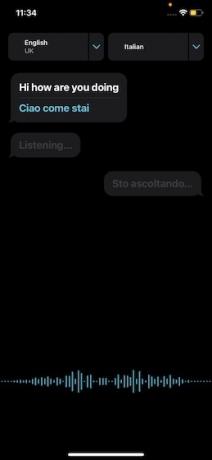
Na jednoduchú konverzáciu použite režim automatického prekladu na iPhone
Aj keď aplikácia Apple Translate nemusela dostať takú veľkú revíziu, ako tá prepracovaná Prehliadač Safari so skupinami kariet a FaceTime s možnosťou uskutočňovať videohovory z iPhone na Android, priniesol niekoľko šikovných vylepšení v systéme iOS 15. To zahŕňa celosystémovú podporu prekladu, Živý preklad textu, chatové bubliny a praktický nový režim automatického prekladu. Aj keď Apple Translate má ešte pred sebou kus cesty, kým bude môcť začať Google Translate, za posledný rok sa to výrazne zlepšilo. Mimochodom, čo si myslíte o novej funkcii Auto Translate pridanej do aplikácie Apple Translate v systéme iOS 15 pre používateľov iPhone? Dajte nám vedieť v sekcii komentárov nižšie.
Odporúčané články









